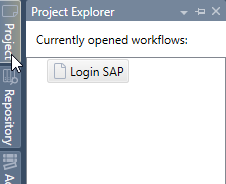Flex Gateway新着情報
Governance新着情報
Monitoring API ManagerFlex Gateway新着情報
Governance新着情報
Monitoring API Managerユーザーインターフェースの変更
ユーザーインターフェースの変更
メニューバーを除き、すべての領域はサイズ変更でき、グラフィカルユーザーインターフェース (GUI) の任意の場所に配置できます。移動するビューのタイトルバーをクリックし、フレームをドラッグします。フレームは、フレームを移動するときに表示される位置設定アイコンにドラッグして GUI の任意の位置に配置できます。
たとえば、[Workflow Outline (ワークフローのアウトライン)] タブをドラッグし、右端の位置設定アイコンにドラッグします。
[Workflow Outline (ワークフローのアウトライン)] が右端にドッキングされます。
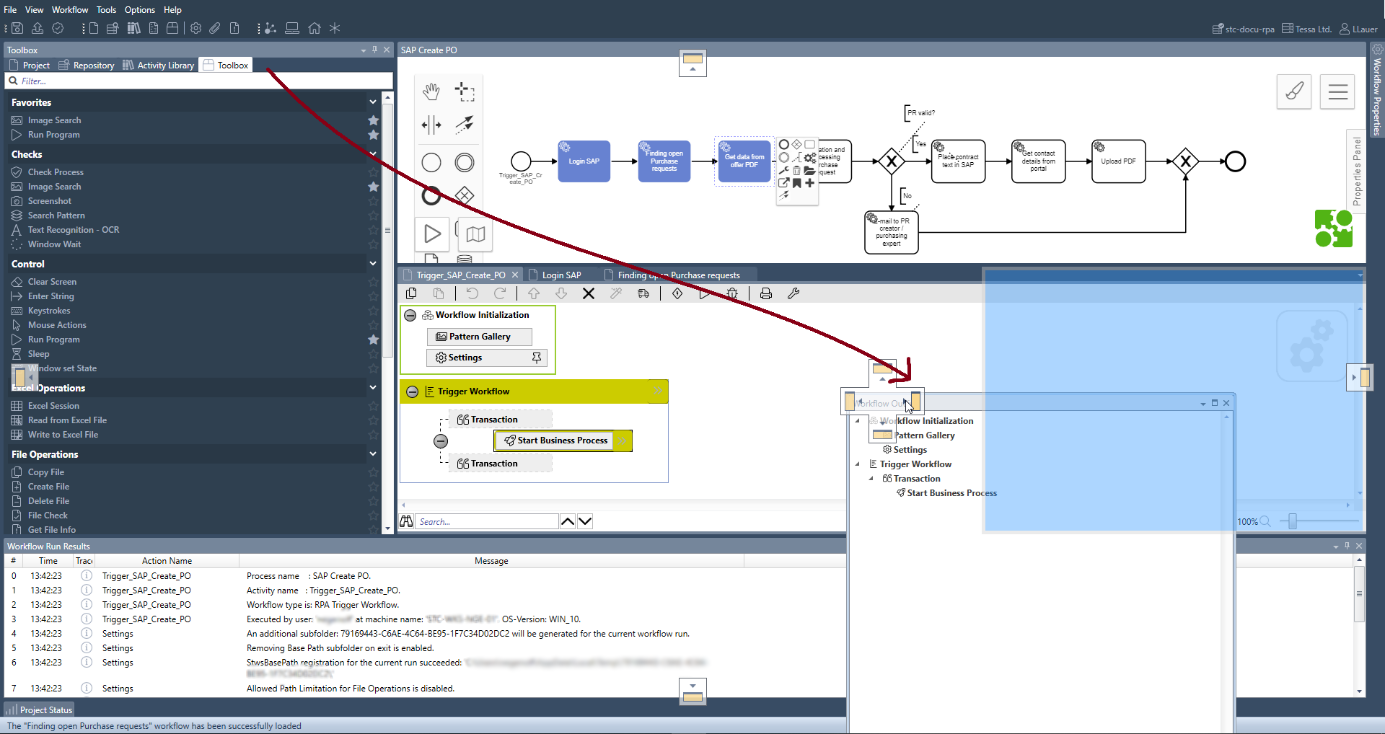
スタンドアロンウィンドウとしてビューを表示することもできます。今度も、タイトルバーでビューをドラッグするところから始めますが、位置設定アイコンにドロップする代わりに他の場所にドロップします。
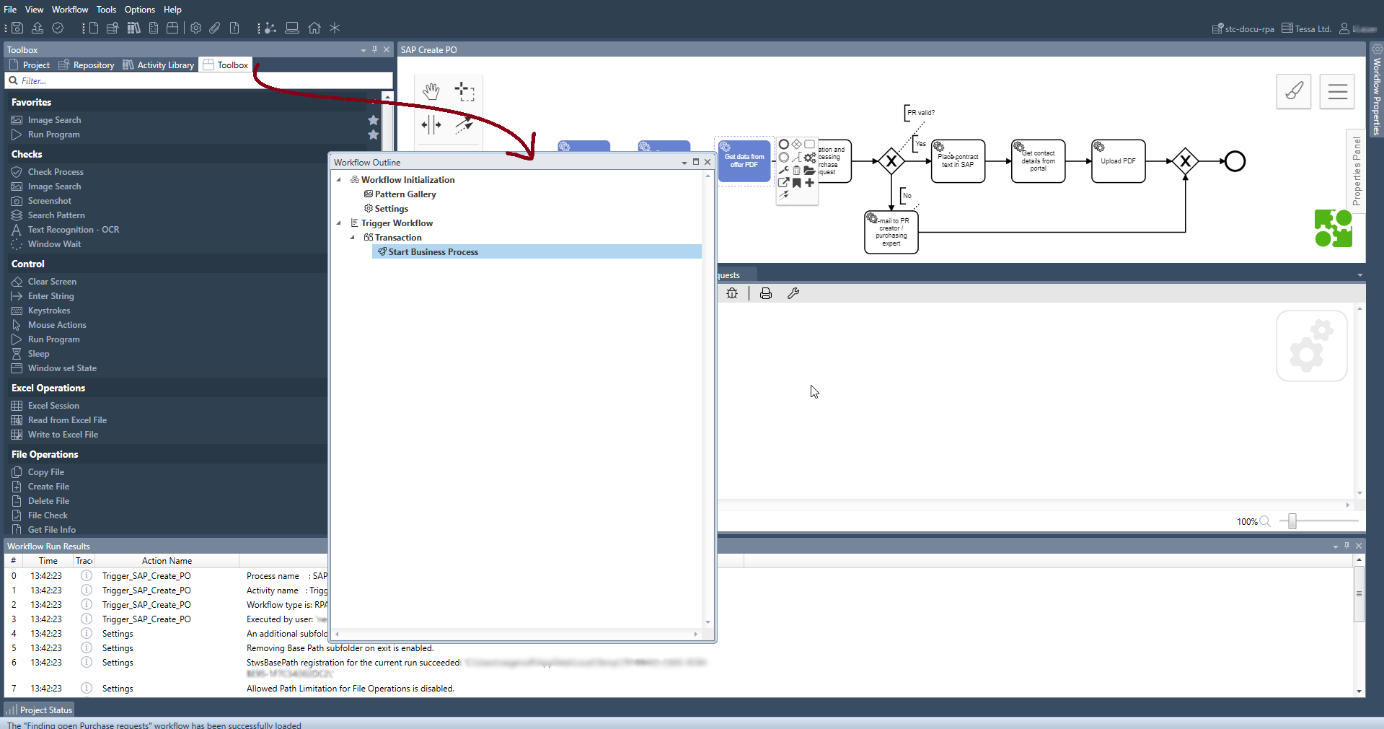
また、各フレームを非表示にして、使用可能な作業スペースを広げることもできます。
フレームを非表示にするには、そのタイトルバーのピンアイコンをクリックします。
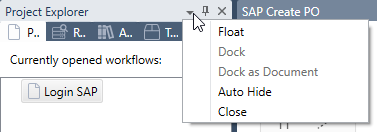
非表示にしたフレームには、非表示にする前の位置に最も近い画面の端にあるタブからアクセスできます。マウスカーソルをタブの上に移動すると、フレームが再度スライドインします。